
Benodigdheden:
Een oude horizontale foto uit de jaren 20 van 350 pixels breed
(uiteraard mag dit ook een ander onderwerp zijn)
Een afbeelding van een oud bankbiljet van 350 pixels breed
Een bijpassende horizontale tube van maximaal 285 breed
De plaatjes en tubes zijn gevonden op internet, zijn ze van jou? Laat het me weten dan krijg je de credits!
Globetube zxmblack
Filter:
Toadies – 3D Superchecker
Patroon:
vera_kaartpapier
Textuur:
Gekreukt papier, standaard in PSP X
Fotokaart

01. Open de foto en maak eventueel op maat.
02. Effecten – Foto-effecten – Sepiakleuring.
Mate van veroudering: 75.
(Bij psp 9 is dat Effecten – Artistieke-effecten – Sepiakleuring.)
03. Kies met de pipet een lichte voorgrond- en een donkere
achtergrondkleur uit de foto. Schrijf het kleurnummer van
de achtergrondkleur op of sla hem op, je hebt het later nodig.
04. Formaat – Randen toevoegen. Neem onderstaande instellingen
over. Kleur is de voorgrondkleur.

05. Toverstaf. T. en D. op 0. Selecteer de rand.
06. Gereedschap Vlakvulling. Zet de voorgrondkleur op patroon.
Kies voor vera_kaartpapier. Hoek: 0. Schaal: 100.
Vul de selectie met het patroon.
07. Selecties – Omkeren.
08. Selecties – Wijzigen – Selectieranden selecteren met onderstaande
instellingen:
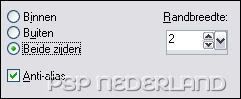
09. Effecten – 3D-effecten – Slagschaduw met onderstaande instellingen:

10. Selecties – Niets selecteren.
11. Afbeelding – Linksom roteren.
12. Gereedschap Tekst. Zet op Vector. Zet het patroon op slot. Zet de
achtergrondkleur op zwart. Typ een tekst onder de foto. Zie mijn voorbeeld.
13. Lagen – Samenvoegen – Omlaag samenvoegen.
14. Afbeelding – Rechtsom roteren.
15. Effecten – Textuureffecten – Textuur met onderstaande instellingen:
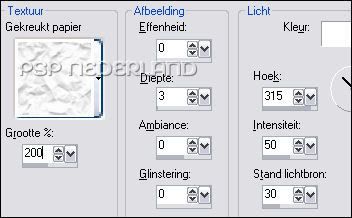
16. Sla het bestand op als JPEG bestand.
Striklint
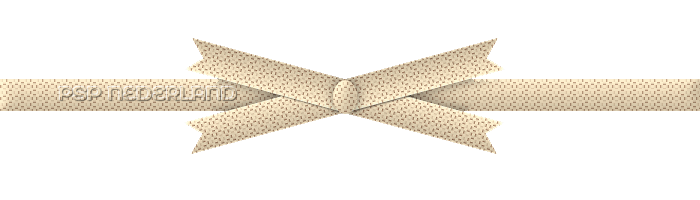
01. Open een nieuwe transparante afbeelding van 700 x 200 pixels.
02. Gereedschap Selectie. Selectietype Rechthoek.
Teken een rechthoek van 2 blokjes hoogte over de hele breedte van
de afbeelding.
03. Gereedschap Vlakvulling. Zet het patroon terug op kleur.
Vul de selectie met de voorgrondkleur.
04. Zet de achtergrondkleur terug op de originele achtergrondkleur.
Effecten – Textuureffecten – Weefpatroon met onderstaande instellingen.
Kleur is de achtergrondkleur.

05. Effecten – 3D-effecten – Afschuining binnen met onderstaande
instellingen:
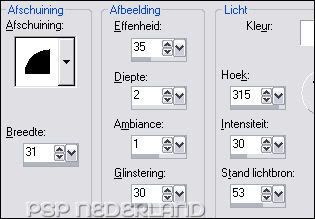
06. Selecties – Niets selecteren.
07. Gereedschap Selectie. Teken een selectie van 10 hokjes breed en iets hoger
dan het lint over het lint heen. Zie mijn voorbeeld:

08. Bewerken – Kopiëren.
09. Selecties – Niets selecteren.
10. Bewerken – Plakken als nieuwe laag.
Zet dit stukje lint iets naar onderen zodat je het goed kunt zien.
11. Gereedschap Wisser. Neem onderstaande instellingen over:

Wis aan de rechterkant een driehoekje uit het lintje. Zie mijn voorbeeld:
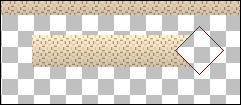
12. Afbeelding – Roteren – Vrij roteren – Rechts 15 º.
13. Aanpassen – Scherpte – Verscherpen.
14. Lagen – Dupliceren.
15. Afbeelding – Spiegelen.
Zet de lagen met de onderhoekjes tegen elkaar aan.
Zie mijn voorbeeld.

16. Lagen – Samenvoegen – Omlaag samenvoegen.
17. Lagen – Dupliceren.
18. Afbeelding – Omdraaien.
Zet deze laag tegen de andere laag aan zodat je een zogenaamde
dubbele strik krijgt. Zie mijn voorbeeld:
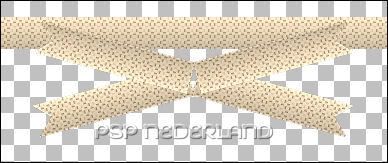
19. Effecten – 3D-effecten – Slagschaduw met onderstaande instellingen:

Let op! Schaduw op nieuwe laag.
20. Zet de onderste (Raster 1)laag op slot in het lagenpalet.
Gereedschap Wisser. Wis alle schaduw weg die op het transparante gedeelte
staan. Zie mijn voorbeeld.
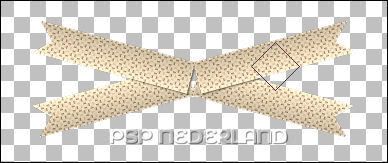
21. Lagen – Samenvoegen – Zichtbare lagen samenvoegen.
22. Lagen – Nieuwe rasterlaag.
23. Gereedschap Selectie. Selectietype: Ovaal.
Teken een ovaaltje in het midden van je strik.
Het moet netjes over de strik heen vallen. Zet hem eventueel met
de rechtermuisknop op zijn plek.
Zie mijn voorbeeld:

24. Gereedschap Vlakvulling. Vul de selectie met de voorgrondkleur.
25. Effecten – Textuureffecten – Weefpatroon. Instellingen staan goed.
26. Effecten – 3D-effecten – Afschuining binnen. Instellingen staan goed.
27. Effecten – 3D-effecten – Slagschaduw. Instellingen staan goed
maar zet de Vervaging op 20.
28. Selecties – Niets selecteren.
29. Lagen - Samenvoegen - Zichtbare lagen samenvoegen.
30. Haal de onderste laag van slot af.
31. Sla het striklint (in 2 lagen dus) op als PSP Bestand.
We gaan nu de scrap maken.
01. Open een nieuwe transparante afbeelding van 700 x 500 pixels.
02. Gereedschap Vlakvulling. Vul de afbeelding met de voorgrondkleur.
03. Effecten – Insteekfilters – Toadies – 3D Superchecker.
Texture size: 190
Mapping strenght: 62
Het kan er bij jou iets anders uitzien, dat ligt aan de kleur die je gebruikt. Dit is dus
geen probleem!
04. Effecten – Randeffecten – Sterker accentueren.
05. Open de fotokaart. Bewerken – Kopiëren.
06. Terug naar de scrap. Bewerken – Plakken als nieuwe laag.
Zet de fotokaart met de verplaatser links onder in de afbeelding.
Zie mijn voorbeeld.
07. Effecten – 3D-effecten – Slagschaduw. Met onderstaande instellingen:

08. Lagen – Nieuwe rasterlaag.
09. Gereedschap Selectie. Selectietype: Ovaal.
Teken een smal ovaal over een gedeelte van de fotokaart heen
Zie mijn voorbeeld. Zet het ovaal eventueel met de rechtermuisknop
op zijn plek.
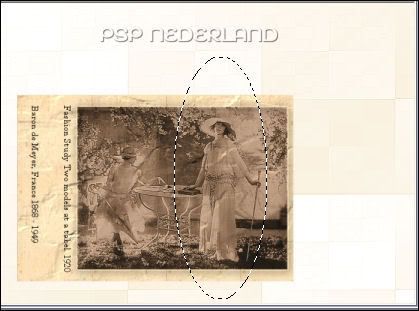
10. Open de Globe tube zxmblack. Bewerken – Kopiëren.
11. Terug naar de scrap. Bewerken – Plakken in selectie.
12. Selecties – Wijzigen – Selectieranden wijzigen met onderstaande
instellingen:
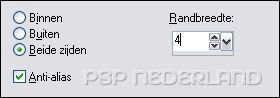
13. Gereedschap Vlakvulling. Vul de selectie met de achtergrondkleur.
Afstemmingsmodus: Geen.
14. Effecten – 3D-effecten – Afschuining binnen. Voorinstelling metaalring.
15. Selecties – Niets selecteren.
16. Zet eventueel het ovaal nog iets mooier over de fotokaart heen.
Aan de bovenkant iets meer er overheen dan aan de onderkant.
17. Effecten – 3D-effecten – Slagschaduw. Instellingen staan goed.
18. Open het striklint. Activeer de onderste laag. (lint)
Bewerken – Kopiëren.
19. Terug naar de scrap. Bewerken – Plakken als nieuwe laag.
Zet het lint met de verplaatser iets naar boven toe, precies over het ovaal.
20. Effecten – 3D-effecten – Slagschaduw. Instellingen staan goed.
21. Activeer wederom het striklint. Activeer nu de bovenste laag.(strik)
Bewerken – Kopiëren.
22. Terug naar de scrap. Bewerken – Plakken als nieuwe laag.
Zet de strik met de verplaatser precies op het lint in het midden van het
ovaal. Zie mijn voorbeeld.
23. Effecten – 3D-effecten – Slagschaduw. Instellingen staan goed.
24. Open je afbeelding van een oud bankbiljet.
Bewerken – Kopiëren.
25. Terug naar de scrap. Bewerken – Plakken als nieuwe laag.
26. Afbeelding – Roteren - Vrij roteren – Rechts 20º.
27. Aanpassen – Scherpte – Verscherpen.
28. Zet het biljet met de verplaatser aan de rechterkant van de
afbeelding, iets onder het midden. Zie mijn voorbeeld.
29. Effecten – 3D-effecten – Slagschaduw. Instellingen staan goed.
30. Lagen – Schikken – Achteraan.
Lagen – Schikken – Omhoog verplaatsen.
31. Activeer de bovenste laag in het lagenpalet.
32. Open je bijpassende tube. Bewerken – Kopiëren.
33. Terug naar de scrap. Bewerken – Plakken als nieuwe laag.
Zet de tube met de verplaatser rechts onder in de hoek.
Zie mijn voorbeeld.
34. Effecten – 3D-effecten – Slagschaduw. Instellingen staan goed.
35. Gereedschap Tekst. Zet op Vector. Zet de voorgrondkleur op slot.
Kies een mooi lettertype. Typ de tekst en plaats deze boven in de
afbeelding. Zie mijn voorbeeld.
36. Lagen – Omzetten in rasterlaag.
37. Lagen – Dupliceren.
38. Effecten – Textuureffecten – Mozaïek antiek.
Voorinstellingen: Raster klein.
39. Effecten – 3D-effecten – Slagschaduw. Instellingen staan goed.
40. Lagen – Schikken – Omlaag verplaatsen.
41. Activeer de bovenste (Raster 8) laag in het lagenpalet.
42. Lagen – Nieuwe rasterlaag. Plaats hierop je watermerk.
43. Afbeelding – Randen toevoegen – 1 pixel met de achtergrondkleur.
Symmetrisch aangevinkt.
44. Afbeelding – Randen toevoegen – 4 pixels met de voorgrondkleur.
45. Afbeelding – Formaat wijzigen – 500 pixels breed. Resolutie Gewogen
gemiddelde.
46. Aanpassen – Scherpte – Verscherpen.
47. Bestand – Exporteren – JPEG-optimalisatie.
Deze les is geschreven voor PSP Nederland door Vera en niets mag worden gekopieerd of overgenomen
zonder schriftelijke toestemming. kornetvs 3 juni 2007.
Hier nog een voorbeeld:


Geen opmerkingen:
Een reactie posten